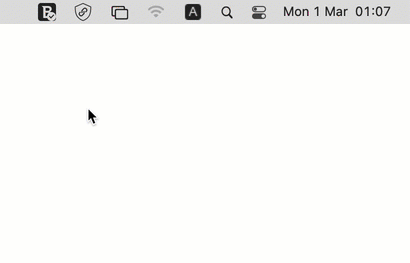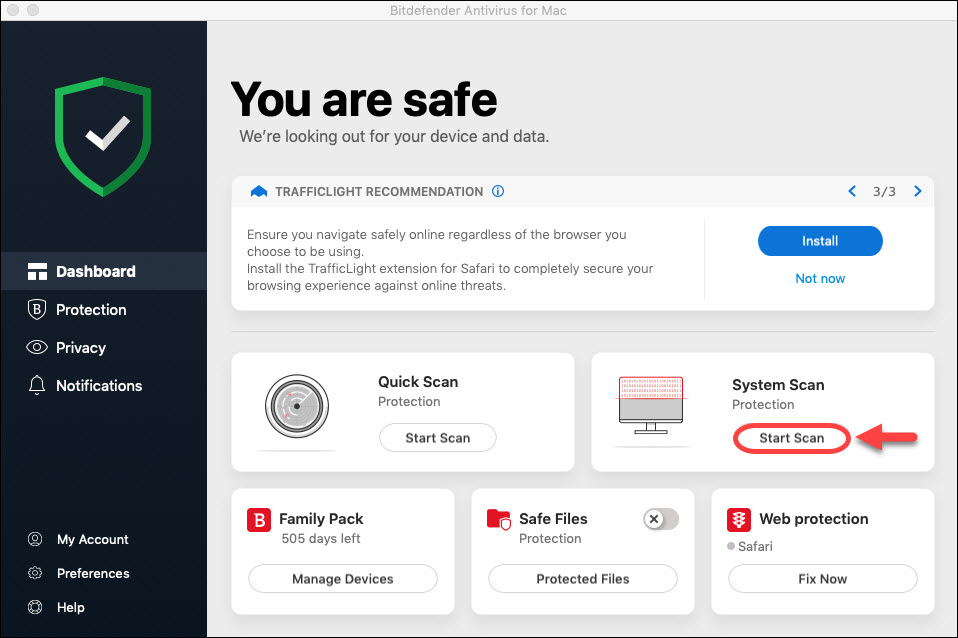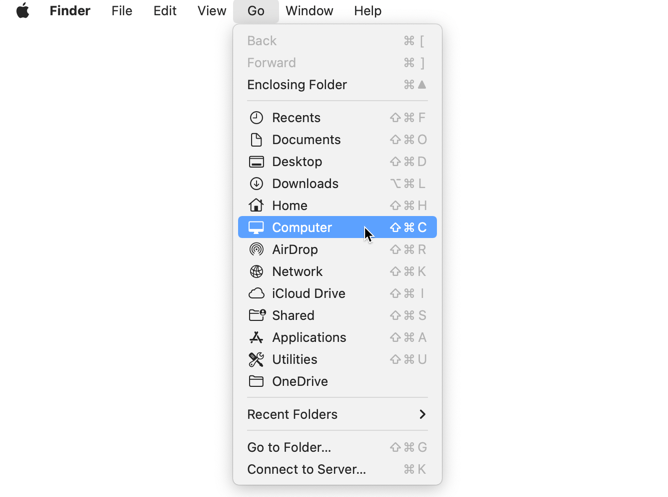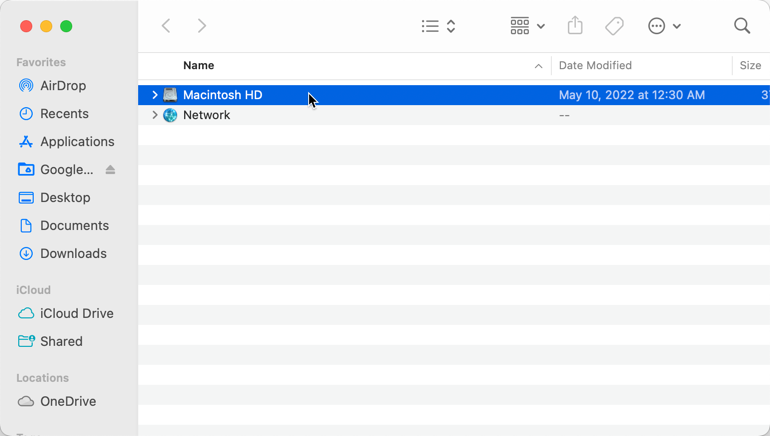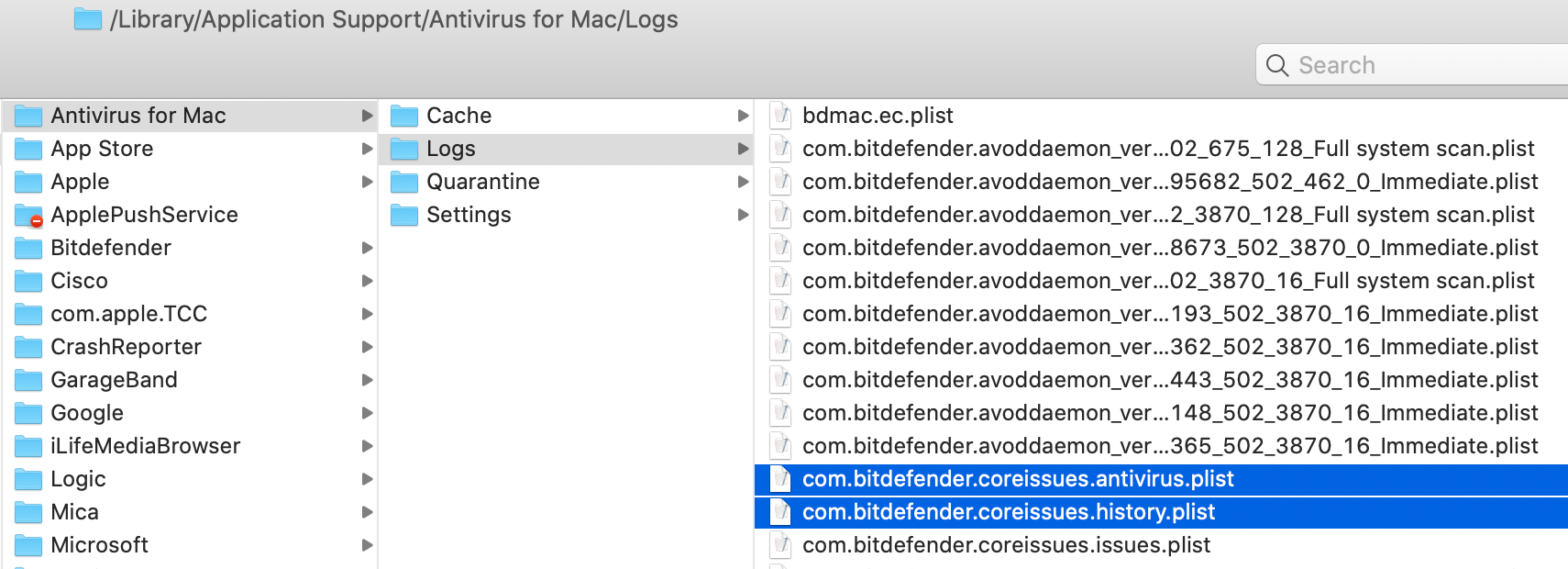Acest articol arată pas cu pas cum puteți efectua o scanare completă a sistemului macOS cu Bitdefender Antivirus for Mac și cum puteți recupera jurnalul de scanare la finalul procesului de scanare.
Scanare completă cu Bitdefender Antivirus for Mac
Pentru a scana un Mac cu Bitdefender Antivirus for Mac urmați pașii de mai jos:
1. Începeți prin a deschide interfața produsului Bitdefender Antivirus for Mac. Pentru a deschide aplicația Bitdefender Antivirus pentru Mac:
- Faceți clic pe pictograma B din bara de meniu din dreapta sus a ecranului.
- Selectați opțiunea Deschide fereastra principală (Open main window) din meniu.
2. În modulul Scanare de sistem (System Scan), faceți clic pe butonul Începe Scanarea (Start Scan).
3. Bitdefender Antivirus for Mac se va asigura mai întâi că semnăturile antivirus sunt la zi. Apoi, va începe o scanare completă a întregului sistem macOS. Toate suporturile amovibile conectate vor fi de asemenea scanate.
Scanarea va detecta și va șterge orice elemente infectate din sistem.
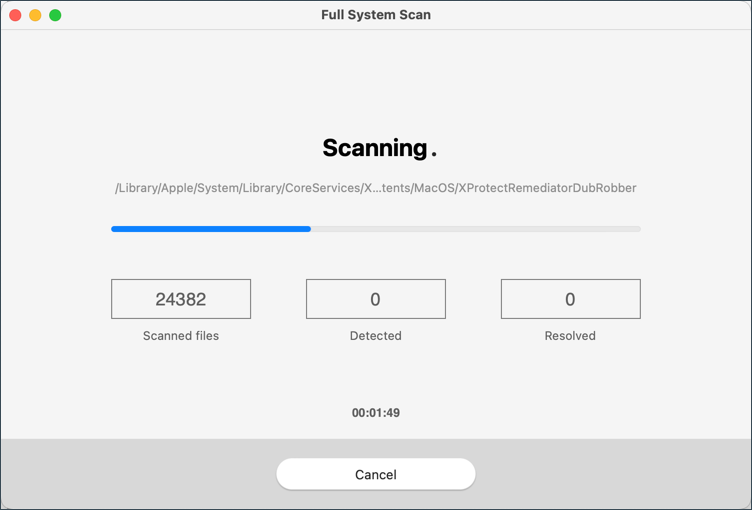
Scanare în curs - În funcție de spațiul de pe disc, o scanare de sistem poate dura până la 1 oră sau mai mult.
ⓘ Notă: Dacă la finalul scanării rămân fișiere care nu au putut fi dezinfectate de Bitdefender Antivirus for Mac, urmați pașii descriși în acest articol - Jurnalul de scanare indică faptul că există elemente nerezolvate pe Mac. Cum le pot elimina?
Exportare jurnal de scanare
La finalul procesului de scanare urmați acești pași pentru a exporta raportul de scanare Bitdefender Antivirus for Mac:
1. Accesați Finder printr-un clic pe desktop. Sau faceți clic pe Finder din partea de jos a Dock-ului (Finder este pictograma care arată ca un pătrat albastru cu o față zâmbitoare).
2. Apoi faceți clic pe Go în partea din stânga sus a ecranului, în bara de meniu, și selectați apoi opțiunea Computer în meniu.
3. În fereastra care apare pe ecran, faceți dublu clic pe Macintosh HD.
4. Apoi, faceți dublu clic pentru a deschide folderul Library (Biblioteca) > Application Support (Asistență pentru aplicații) > Antivirus for Mac > Logs (Jurnale)
5. Căutați aceste două fișiere în interiorul dosarului Logs - acestea conțin jurnalele de scanare Bitdefender Antivirus for Mac:
com.bitdefender.coreissues.antivirus.plist
com.bitdefender.coreissues.history.plist
Dacă jurnalele de scanare au fost solicitate de echipa de asistență Bitdefender, atașați ambele fișiere indicate mai sus la tichetul deschis.